
Obsah:
- Krok 1: Kusovník
- Krok 2: Diagram projektu
- Krok 3: Připravte segment „a“
- Krok 4: Připravte segment „b“
- Krok 5: Připravte segment „f“
- Krok 6: Připravte segment „g“
- Krok 7: Připravte segment „c“
- Krok 8: Připravte segment „d“
- Krok 9: Připravte segment „e“
- Krok 10: Připravte desetinný bod (dp)
- Krok 11: Nainstalujte odpory
- Krok 12: Nainstalujte jeden z kolíků záhlaví 1 x 6
- Krok 13: Připravte si další kolíky záhlaví 1 x 6
- Krok 14: Dokončete svůj projekt
- Autor John Day [email protected].
- Public 2024-01-30 08:21.
- Naposledy změněno 2025-01-23 14:38.




Tento displej lze postavit buď jako společnou anodu, nebo jako společnou katodu. Komponenty pro projekt jsou PCB, 29 LED diod 3 mm, 8 rezistorů a 2 procházejí zásuvkami pro arduino 1x6. DIY Seven Segment Display 2ʺ je ideální pro projekty arduino a návrh čítačů. Pokud však navrhnete čítač, měli byste ponechat volný pin desetinné čárky. Podívejte se na video na adrese:
Krok 1: Kusovník




1 deska plošných spojů 1,5 x 3,5 palce (Jameco PN: 105102) 29 LED diod 3 mm 8 rezistorů 200 ohmů 2 průchozí zásuvkové lišty pro Arduino 1 x 6
Krok 2: Diagram projektu


V tomto projektu máte možnost sestavit společný anodový displej nebo společný katodový displej podle svých potřeb. Před použitím zkontrolujte své LED diody. Lze použít kulatou baterii 3 volty.
Krok 3: Připravte segment „a“


Pamatujte, že budete paralelně konstruovat segmenty 4 LED diod. To znamená, že oba připojíte všechny anody a všechny katody ponecháním volné pouze anody a katody vaší sady 4 LED diod. Před použitím kontrolky LED zkontrolujte. Dále nainstalujte LED diody pro vytvoření segmentu „a“displeje, který jste se rozhodli udělat. Pokud jste se například rozhodli postavit společný anodový displej, musíte nechat volnou katodu pro připojení k rezistorům, zatímco pro vytvoření slavné společné anody musíte nechat volnou anodu pro připojení ke zbytku anod. Pomocí kruhové baterie 3 V můžete zkontrolovat každý segment, který děláte.
Krok 4: Připravte segment „b“



Před instalací zkontrolujte LED diody. Po konstrukci segmentu „b“displeje jej znovu zkontrolujte. Pamatujte, že v každém segmentu máte dva terminály, které lze snadno testovat.
Krok 5: Připravte segment „f“



Před připojením vyzkoušejte 4 LED více. Vytvořte segment „f“a znovu jej zkontrolujte.
Krok 6: Připravte segment „g“

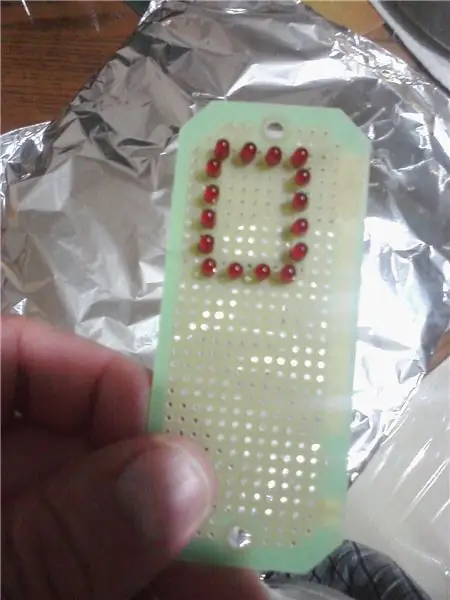

Vezměte více 4 LED diod a před instalací je zkontrolujte. Sestrojte segment „g“a vyzkoušejte sestrojený segment.
Krok 7: Připravte segment „c“



Před připojením zkontrolujte více 4 LED. Vytvořte segment „c“a znovu jej otestujte.
Krok 8: Připravte segment „d“



Otestujte více 4 LED a vytvořte segment „d“. Dále zkontrolujte, zda funguje. Pamatujte si, že můžete použít kulatou 3voltovou baterii ke kontrole, zda segmentovaný segment funguje správně.
Krok 9: Připravte segment „e“



Vytvořte segment „e“testováním LED diod před jejich instalací. Jakmile sestavíte sadu LED diod, znovu ji zkontrolujte a ověřte její funkčnost.
Krok 10: Připravte desetinný bod (dp)




Vezměte poslední LED, kterou máte, pro vytvoření „dp“, ale vyzkoušejte ji před a po sestavení.
Krok 11: Nainstalujte odpory


Nainstalujte odpory 200 ohmů ověřením kontinuity ve vašem obvodu a ve správné stopě, než budete pokračovat v následujícím kroku projektu.
Krok 12: Nainstalujte jeden z kolíků záhlaví 1 x 6



Nainstalujte jeden z kolíků konektorů 1 x 6 a připojte volný konec rezistorů segmentů od "a" k "e" a společné anody (+) ověřením kontinuity vždy.
Krok 13: Připravte si další kolíky záhlaví 1 x 6




Připravte ostatní kolíky záhlaví 1 X 6 tak, že odříznete kolíky, které ve své hlavičce nepotřebujete ponechat pouze tři kolíky. Zkontrolujte fotografie.
Krok 14: Dokončete svůj projekt




Dokončete svůj projekt kontrolou každého ze segmentů displeje pomocí napájení 5 voltů.
Doporučuje:
$ 5 DIY YouTube Subscriber Display using ESP8266 - No Coding Needed: 5 Steps

$ 5 DIY YouTube Subscriber Display using ESP8266 - No Coding Needed: In this project, I will show you how you can use the ESP8266 board Wemos D1 Mini to Display any any YouTube subscriber count for less than 5 $
Liquid Cristal Display using Arduno: 4 Steps

Liquid Cristal Display using Arduno: LCD (Liquid Crystal Display) je typ zobrazovacího média, které jako hlavní prohlížeč používá tekuté krystaly. V tomto článku použiji LCD 2x16. Protože tento typ LCD se většinou vyskytuje na trhu. Specifikace: Fyzická forma, viz obrázek Počet sloupců
Arduino Max7219 Led Matrix Display Tutorial: 4 Steps

Arduino Max7219 Led Matrix Display Tutorial: Ahoj kluci v tomto návodu se naučíme, jak používat LED maticový displej s ovladačem displeje max7219 s Arduino k zobrazení animace a textu na tomto LED Matrix displeji
Arduino 7 Segment (5011BS, Common Anode or Cathode) Tutorial: 13 Steps

Výukový program Arduino 7 Segment (5011BS, Common Anode nebo Cathode): Tuto věc zprovozníme! Společná katoda nebo anoda
OLED I2C Display Arduino/NodeMCU Tutorial: 15 Steps

OLED I2C Display Arduino/NodeMCU Tutorial: Úplně první program, který napíšete, když se začnete učit znovu programovací jazyk, je: „Hello World!“. Samotný program nedělá nic jiného než tisk textu „Hello World“na obrazovku. Jak tedy zajistíme, aby naše Arduino zobrazovalo & quot
